جهت فعالسازی قابلیت دستگاه هایک ویژن (DVR/ NVR) نیاز است که یک سری مراحل را طی کنید. قابلیت های هوش مصنوعی دستگاه هایک ویژن برای ذخیره سازی بهتر تصاویر و البته تجزیه و تحلیل محیط یکی از وجوح متمایز کننده آنها با سایر برندها می باشد. شرکت هایک ویژن یکی از برترین برندهای شناخته شده دنیا در حوزه تولید سیستم های نظارت تصویری است به طوریکه قابلیت های خاص دستگاه ها و دوربین های هایک ویژن وجه تمایزی را با سایر برندها ایجاد کرده است. این فناوری ها بسیار متنوع هستند که برخی صرفا به نام شرکت هایک ویژن و برخی در بین تمام برندها یکسان است. در ادامه برخی از این قابلیت ها و نحوه فعالسازی و کاربردشان در سیستم های نظارت تصویری آورده شده است.
کدک H265+ در هایک ویژن
برای ارسال و انتقال تصاویر دوربین مداربسته نیاز است که آنها را فشرده کنیم تا برای ارسال پهنای باند کمتری مصرف شود و با سرعت بیشتری انتقال صورت گیرد. روش های متنوعی برای کدگذاری و فشرده سازی تصاویر وجود دارد که در دوربین های مداربسته از روش H.264 و H.265 استفاده می شود. در ادامه نحوه فعالسازی قابلیت های دستگاه هایک ویژن را گفته ایم که فناوری فشرده سازی یکی از آنهاست. اگر می خواهید در ذخیره سازی تصاویر حجم و فضای کمتری از هارد دیسک اشغال شود این قابلیت را در دستگاه هایگ ویژن فعال کنید.
حال روش H265+ ورژن جدید H.265 یا HEVC هایک ویژن است که توسط این شرکت ارائه شده و حجم تصاویر در این روش فشرده سازی نسبت به سایر روش های قبلی بسیار کاهش می یابد.
فعالسازی قابلیت فشرده سازی H265+ در دستگاه هایک ویژن
۱) برای فعالسازی H.265+ هایک ویژن ابتدا وارد منوی DVR هایک ویژن شده و روی گزینه Record کلیک کنید.
۲) در صفحه باز شده از تب های سمت چپ گزینه Parameters را انتخاب کنید.
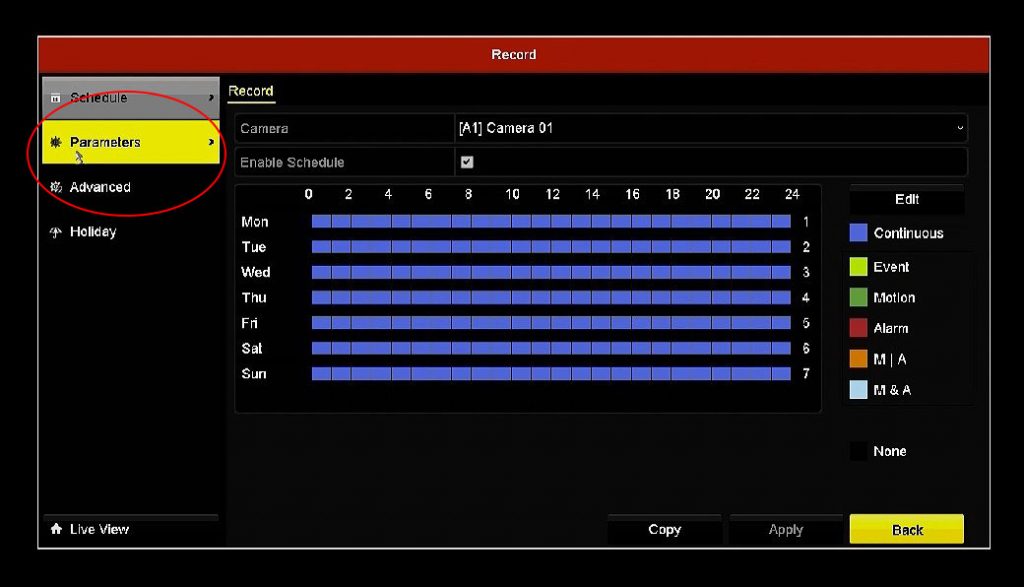
۳) در قسمت مشخص شده دوربین مورد نظر خود را انتخاب کنید در مرحله بعد تیک گزینه Enable H.265+ را زده و آن را فعال کنید. سپس روی گزینه apply بزنید. در پایان دستگاه شروع به Reboot شدن کرده و پس از آن این قابلیت بر روی دستگاه فعال می گردد.
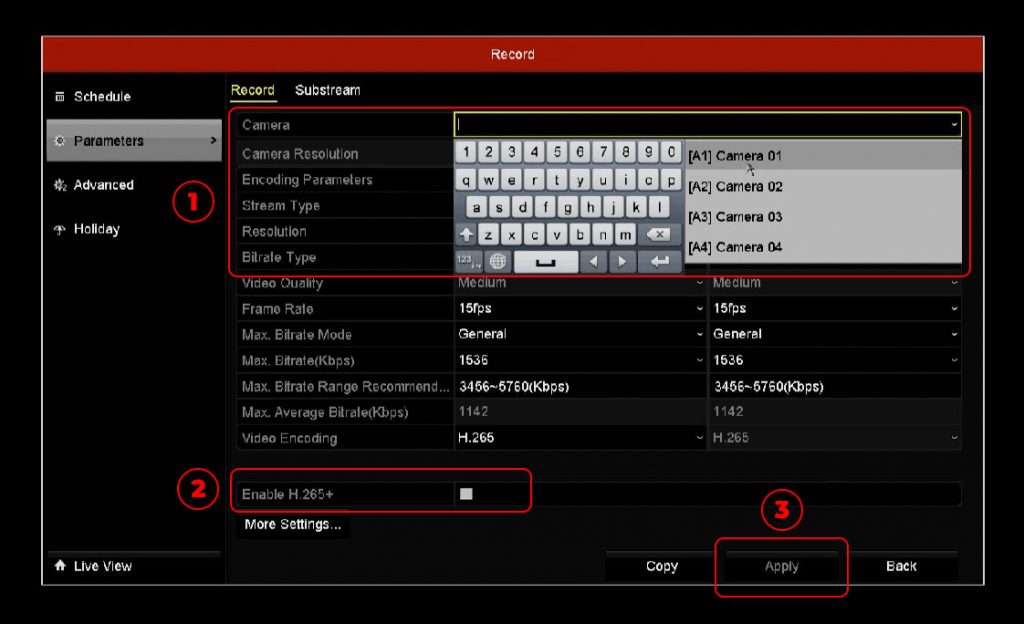
قابلیت Motion Detection در دستگاه هایک ویژن
قابلیت Motion Detection یا تشخیص حرکت در دوربین های مداربسته به گونه ای است که یک فریم را نسبت به فریم دیگر بررسی می کند اگر تغییراتی اتفاق افتاده باشد شروع به ضبط تصاویر می کند.
به عنوان مثال، وارد شدن یک شخص یا شی متحرک به تصویر، در این روش به صورت پی در پی تصاویر مورد مقایسه قرار می گیرند و اگر در تعداد کافی و مشخصی از پیکسل های موجود در فریم ها تغییری رخ دهد، نرم افزار دوربین، حرکت را تشخیص داده و هشدارهای لازم را به شما می دهد و یا شروع به ضبط می کند.
فعالسازی قابلیت تشخیص حرکت در دوربین و دستگاه هایک ویژن
- ابتدا وارد منوی دستگاه DVR شوید.
- بر روی گزینه Camera کلیک کنید.
- سپس گزینه Motion را انتخاب کنید.
- دوربینی که می خواهید این قابلیت را داشته باشد از لیست دوربین ها انتخاب نمائید.
- بر روی گزینه Enable Motion Detection کلیک کرده و آن را فعال کنید.
میزان حساسیت یا Sensivity رو می توانید از این قسمت تغییر دهید.
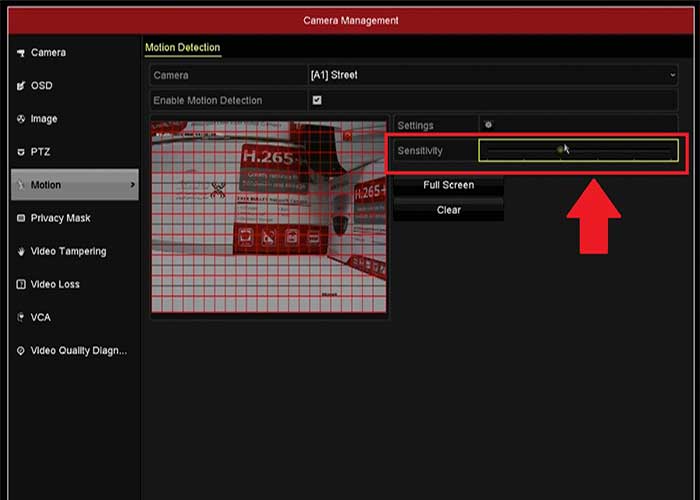
۶) سپس گزینه Full Screen را زده و گزینه Enable را فعال کرده و در نهایت روی گزینه Apply کلیک می کنیم.
نکته: تمام تصویر روی این جدول باید با چهارخانه بندی قرمز پر شده باشد. زیرا حتما نقاط مختلفی را که می خواهید این قابلیت در آن اعمال گردد باید مشخص شوند.
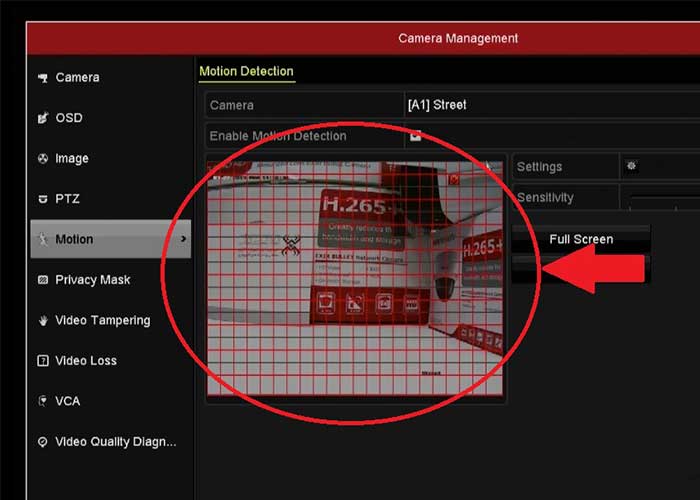
۷) در قدم بعدی فعالسازی تشخیص حرکت (Motion Detection) در DVR مجددا وارد منوی تنظیمات شده و گزینه Record را انتخاب می کنیم.
۸) همانطور که میبینید حالت رکورد به صورت Continiues است و به این معنی است که دستگاه به صورت ۲۴ ساعته رکورد می کند.
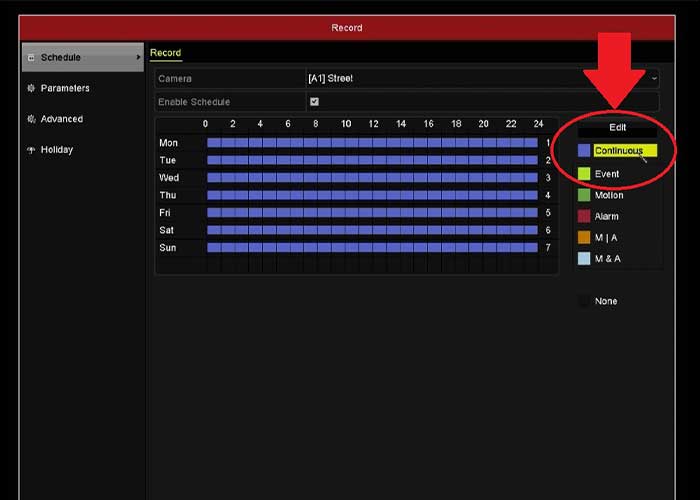
۹) مطابق تصویر بر روی گزینه Motion Detection کلیک کرده و جدول زمان بندی را به صورت موشن دتکشن تغییر می دهیم. سپس روی گزینه Apply کلیک می کنیم. همچنین فراموش نکنید که قسمت های مورد نظر خود را طبق شکل انتخاب نمائید تا در نهایت قسمت های مورد نظر به رنگ سبز درآیند.
۱۰) تصویر که Motion Detection روی آن اعمال شده است را ملاحظه می کنید. به محض اولین تغییر دستگاه شروع به رکورد کردن می کند.
WDR چیست؟
WDR مخفف عبارت Wide Dynamic Range به معنی تحت الفظی طیف گسترده پویا است که در برخی از مدل های دوربین مداربسته هایک ویژن وجود دارد.
دوربین های مجهز به این قابلیت قادرند در هنگامی که نور شدید به لنز دوربین می تابد و پس زمینه تصویر را سیاه می کند نور را تنظیم کرده و مانع از تاریک شدن تصویر شوند. اگر می خواهید در مکان هایی نظیر ابتدای درب ورودی و یا قسمت هایی که روبروی پنجره و یا نورگیر ها دوربین نصب کنید، توصیه می شود که از مدل های WDR دار هایک ویژن استفاده کنید.
فعالسازی قابلیت WDR در دستگاه DVR هایک ویژن
- برای این کار باید وارد OSD MENU دوربین خود شوید.برای این کار ابتدا بر روی تصویر مورد نظر خود دوبار کلیک کرده تا تصویر به صورت Full Screen شود.
- سپس کلیک راست کرده و از گزینه های موجود PTZ CONTROL را انتخاب کنید.
- همانطور که مشاهده می کنید صفحه تنظیمات PTZ نمایان می شود.
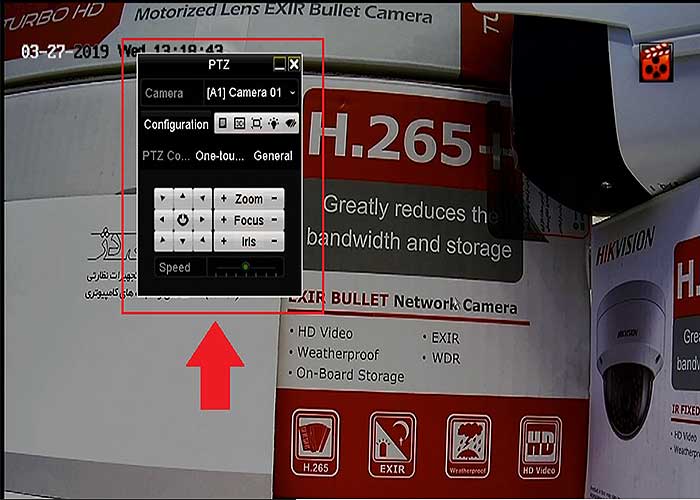
۴) بر روی گزینه MENU کلیک کنید.
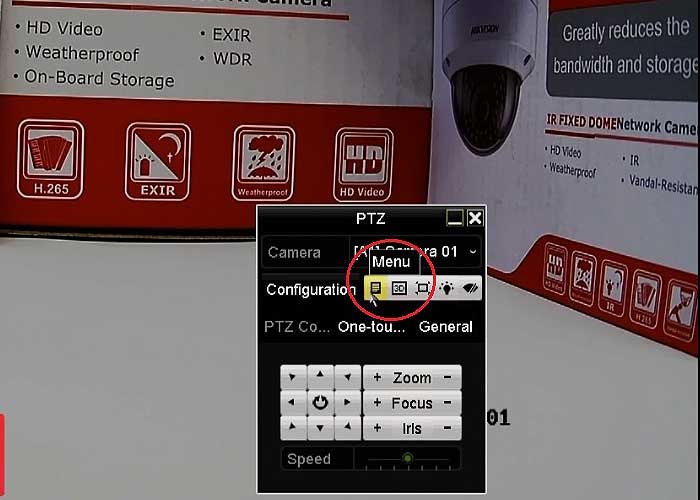
۵) همانطور که میبینید یک منوی سبز رنگ بر روی صفحه ظاهر می شود. از بین گزینه ها وارد گزینه سوم یعنی MAIN MENU شوید.
۶) در مرحله بعدی گزینه AE را انتخاب کنید.
۷) در مرحله بعد بر روی دومین گزینه (EXPOSURE MODE) تغییرات خود را اعمال می نمائیم. به این صورت که آن را از حالت پیش فرض GLOBAL به حالت WDR تغییر می دهیم. اولین حالت، BLC و دومین حالت، WDR است.
۸) در نهایت به منوی اصلی بروید و تنظیمات را ذخیره نمائید.
قابلیت Intrusion Detection در دوربین و دستگاه هایک ویژن چیست؟
قابلیت Intrusion Detection یا تشخیص ورود غیر مجاز به منطقه از پیش تعریف شده در دوربین هایک ویژن از قابلیت های دوربین ها و دستگاه های هایک ویژن است که به کاربر اجازه می دهد تا با استفاده از دوربین مدار بسته از مناطق حیاتی و مهم حفاظت کند . کنترل ورود و خروج افراد یا تجهیزات به منطقه ی ممنوعه توسط قابلیت Intrusion Detection دوربین هایک ویژن انجام می شود .
Intrusion Detection چگونه در دوربین هایک ویژن فعال می شود؟
این تکنولوژی از گروه آنالیز تصویر VCA هایک ویژن می باشد
کاربر برای استفاده از این ویژگی باید ابتدا آنرا فعال کند .
پس از فعالسازی محوطه ی مورد نظر توسط خطوط فرضی توسط کاربر ترسیم می شود .
پس از ذخیره تنظیمات ، دوربین اقدام به شناسایی هر گونه ورود غیر مجاز به منطقه می کند
از طریق نرم افزار و آلارم های تعبیه شده در آن اطلاع رسانی می کند .
هنگام تنظیم این قابلیت چند مشخصه باید تنظیم شود که بصورت زیر می باشد .
تنظیم حساسیت – Sensivity
این پارامتر مقدار حساسیت ورود به منطقه را تنظیم می کند و بین صفر تا ۱۰۰ درصد تنظیم می شود . مقادیر کمتر میزان حساسیت دوربین را کمتر و مقادیر بیشتر حساسیت بالاتری را نشان می دهد .
قابلیت Intrusion Detection چیست
تنظیم ابعاد شی وارد شده به منطقه هدف
این مقدار بین صفر تا ۱۰۰ درصد قابل تنظیم است و کاربر میزان درصدی که شی به منطقه وارد می شود تا دوربین اقدام به تشخیص نماید را تنظیم کند . مقادیر بیشتر جهت شناسایی اشیاء بزرگتر استفاده می شود .
تنظیم آستانه زمانی – Thershold
این پارامتر ، مدت زمانی را که شی یا فرد در منطقه قرار می گیرد تا آلارم صادر شود را بیان می کند .
در واقع زمان لازم جهت اعلام آلارم در این مرحله تنظیم می شود و معمولا بین صفر تا ۱۰ ثانیه تنظیم می شود .
چنانچه این عدد روی صفر تنظیم شود ، بمحض ورود شی به منطقه هدف ، دوربین اعلام آلارم می کند .
برای تعیین محدوده هدف روی کلیک کنید و خطوط فرضی را به دور محدوده دلخواه ترسیم نماید . حتما باید یک منطقه ی بسته را ترسیم نمایید . در برخی از مدل های هایک ویژن امکان تعریف ۴ منطقه وجود دارد و شما می توانید ۴ منطقه ی مستقل را تحت کنترل داشته باشید .
ابعاد منطقه هدف را به خوبی تنظیم کنید.
زمان مورد نظر را با دقت تنظیم کنید.
حساسیت را با توجه به اهداف متفاوت تنظیم کنید.
ابعاد سوژه را به دقت بسنجید و بر اساس آن ، تنظیمات را انجام دهید.
دیگر روش های فعالسازی قابلیت دستگاه هایک ویژن
دستگاه های هایک ویژن دارای قابلیت های بسیاری است که هر کدام نیاز به آموزش جدا دارد و در این مقاله مجال صحبت از آنها به صورت کامل نیست. سعی کردیم به صورت کوتاه طریقه فعال سازی قابلیت های دستگاه هایک ویژن را برای شما توضیح دهیم. اگر همچنان بعد از خواندن این مقاله سوال شما برطرف نشده است می توانید با پشتیبانی فنی مربوط به گارانتی دستگاه خود تماس بگیرید و از آنها کمک بگیرید.
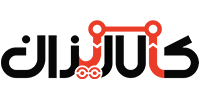

1 فکر در مورد “ طریقه فعالسازی قابلیت های دستگاه هایک ویژن ”